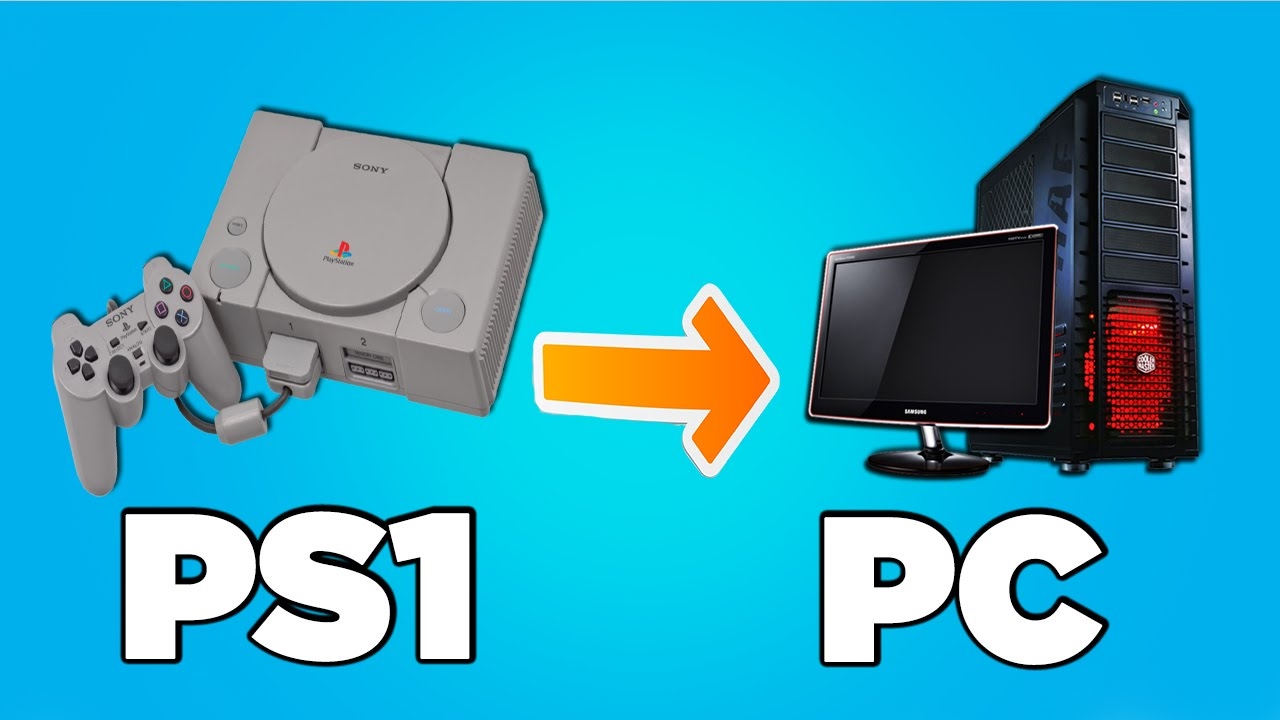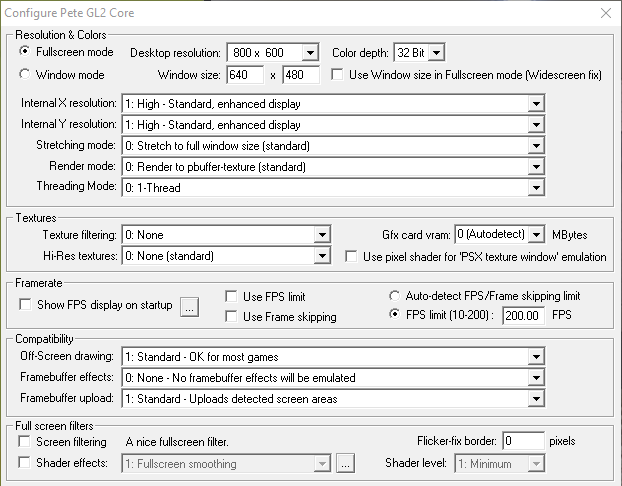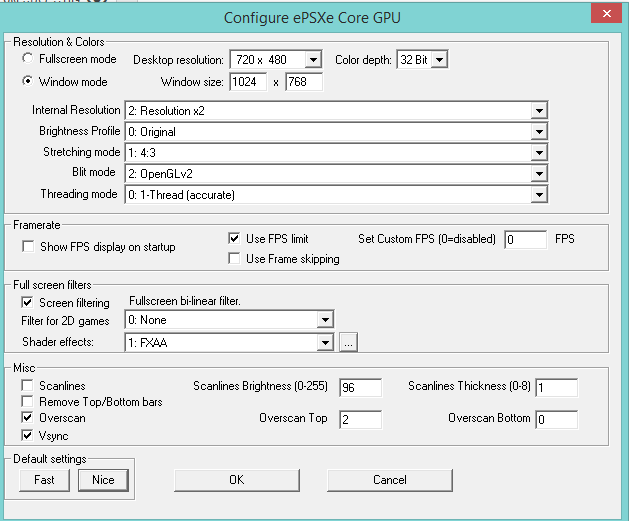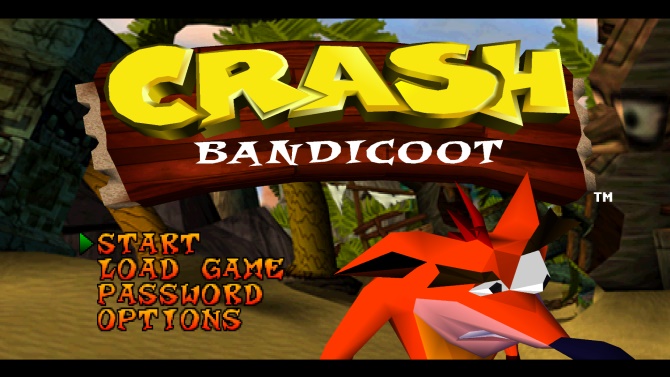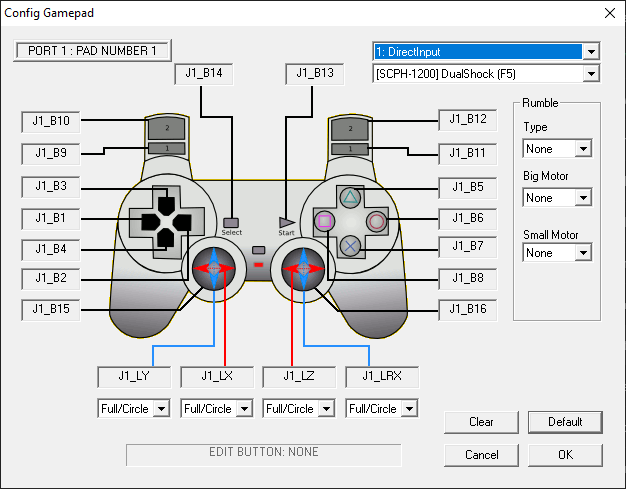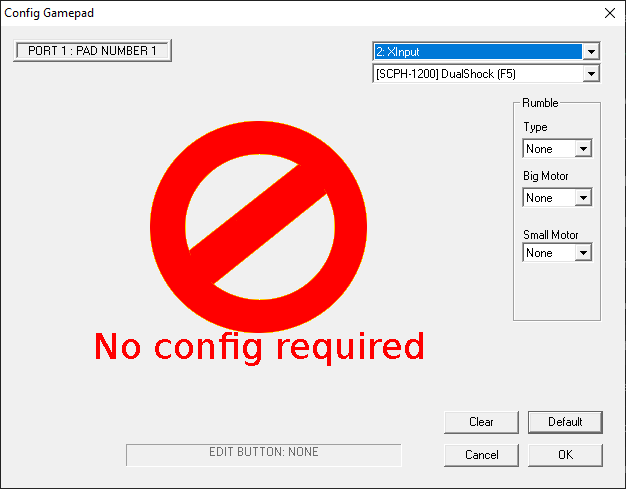پلی استیشن اصلی که با نام PSX یا PS1 نیز شناخته می شود ، دارای یک سری بازی های شگفت انگیز است. PS1 قدیمی می باشد و اولین کنسول خاطره انگیز برای ما ایرانی ها می باشد، هنوز هم بازی های پلی استیشن ۱ سرگرم کننده هستند. خوشبختانه ، اگر بازی های مورد علاقه PS1 شما دیگر در دسترس نباشد ، بازهم می توانید آنها را در کامپیوتر شخصی خود بازی کنید. در این مقاله با راهنمای آموزشی اجرای بازی های PS1 در کامپیوتر با بهترین شبیه سازی سونی ۱ با ما همراه باشید.
شبیه ساز PlayStation 1 بازی های مورد علاقه PS1 شما را در کامپیوتر اجرا می کند. تمام آنچه شما نیاز دارید یک شبیه ساز ، بایوس PS1 و بازی های قدیمی PS1 است. در اینجا نحوه اجرای بازی های PlayStation One (PS1) در رایانه شخصی شما آورده شده است!
بهترین شبیه ساز PS1 برای دانلود چیست؟
شبیه ساز نوعی نرم افزاری است که در رایانه شخصی خود نصب می کنید. به شما امکان می دهد سخت افزارهای فیزیکی را در یک تنظیم نرم افزاری ، و به راحتی روی رایانه موجود خود تولید کنید. شبیه ساز برای انواع مختلف سخت افزار و سیستم عامل وجود دارد.
یک شبیه ساز بازی یک کنسول بازی را تولید می کند و به شما امکان می دهد از Commodore 64 گرفته تا کابینت بازی ، از Nintendo 64 تا PlayStation 1 ، همه را بدون نیاز به کنسول اصلی بازی کنید.
تعداد زیادی شبیه ساز PS1 در آنجا وجود دارد. با این حال ، ePSXe بهترین گزینه برای عملکرد ، پایداری و ویژگی های اضافی است. به روزرسانی ها کند هستند اما ePSXe بیش از یک دهه توسعه را در خود دارد و این باعث می شود تا بازی های قدیمی PS1 خود را به بهترین شکل ممکن بر روی کامپیوتر اجرا نمایید.
دانلود شبیه ساز ePSXe برای اجرای بازی PS1 در کامپیوتر
ابتدا باید آخرین نسخه ePSXe را دانلود کنید.
هیچ فرآیند نصب برای ePSXe وجود ندارد. شما پرونده ها را از فایل فشرده استخراج می کنید و سپس ePSXe را از همان پوشه اجرا می کنید.
روی ePSXe راست کلیک کرده ، برنامه ZIP خود را انتخاب کرده و آن را استخراج کنید.
هنگامی که ePSXe را برای اولین بار اجرا می کنید ، ممکن است با کادر محاوره ای روبرو شوید که از شما درخواست می کند فایل های اضافی را استخراج کنید. آنها را استخراج کنید ، سپس ePSXe را اجرا کنید.
پیکربندی ePSXe BIOS
قبل از انجام بازی PS1 در شبیه ساز ePSXe چندین مرحله وجود دارد. قبل از اینکه هر اتفاقی بیفتد ، به یک بایوس PlayStation 1 نیاز دارید.
BIOS یک نرم افزار سطح پایین است که با بوت کردن کامپیوتر خود شروع می شود و معمولاً با رایانه شخصی همراه است. BIOS که در PlayStation 1 از آن استفاده می کنید کمی متفاوت از روشی است که رایانه شخصی شما استفاده می کند. BIOS PS1 شما حاوی اطلاعات مربوط به سخت افزار PlayStation 1 شما مانند نسخه ، منطقه ساخت و سایر موارد است.
ePSXe بدون یک بایوس PS1 مناسب اجرا نمی شود. PlayStation 1 BIOS همچنین بسته به منطقه جغرافیایی آن (مانند اروپا ، آمریکای شمالی ، ژاپن و غیره) کدام بازی هایی را که می توانید انجام دهید دیکته می کند. پرونده های PSI BIOS شبیه سازی شده مختلفی وجود دارد ، اما آنها به خوبی کار نمی کنند.
در حالی که پرونده های بایوس PS1 بصورت آنلاین در دسترس است ، تنها روش قانونی برای بدست آوردن پرونده های BIOS ، ریختن BIOS از PS1 موجود خود شماست. برای درک دقیق چگونگی جدا کردن بایوس PS1 خود ، این فیلم را در یوتیوب تماشا کنید. ولی خب ما هم یک بایوس سونی ۱ در لینک های زیر برای دانلود قرار داده ایم که می توانید آن ها را همین الان دانلود کنید.
پس از اینکه PSI BIOS خود را باز کردید یا دانلود کردید ، بایستی فایل فشرده را در فهرست BIOS کپی و جایگذاری کنید. فهرست پوشه BIOS را در پوشه ePSXe پیدا خواهید کرد. محل پوشه BIOS ePSXe شما بستگی به جایی دارد که شبیه ساز را استخراج کنید. به عنوان مثال ، پوشه BIOS ePSXe من در آدرس زیر می باشد.
C:\Users\Gavin\Downloads\ePSXe205\bios
پس از کپی بایوس در پوشه صحیح ، باید محتویات را استخراج کنید. شبیه ساز نمی تواند پرونده ZIP را بخواند ، فقط محتویات آن را می خواند.
نحوه تنظیم ePSXe برای اجرای بازی PS1 در کامپیوتر
پس از نصب BIOS ، می توانید تنظیم ePSXe را ادامه دهید.
پیکربندی گرافیک ePSXe
ابتدا به منو Config می روید و گزینه Video را انتخاب می کنید ، که گزینه های گرافیکی مختلف و پیشنهادات تیم توسعه ePSXe را نمایش می دهد. اگر کارت گرافیکی AMD یا Nvidia دارید ، گزینه OpenGL2 GPU core 2.0.0 Pete را انتخاب کرده و روی Config کلیک کنید.
در اینجا گزینه های گرافیکی زیادی وجود دارد که می توانید آنها را پیکربندی کنید. با گذشت زمان ، می توانید تنظیمات را به محض آشنایی بیشتر با کارهایی که انجام می دهید ، تغییر دهید. نحوه تجربه ePSXe خود به کارت گرافیک شما بستگی دارد.
بیشتر رایانه های مدرن از توانایی های اصلی PS1 که دارای CPU 33.0MHz بود (مگا هرتز – اوایل دهه ۹۰ بود) ، رم ۲MB و ۱MB VRAM پیشی می گیرند. این بدان معناست که رایانه شخصی شما می تواند از گزینه های تنظیمات گرافیکی ePSXe استفاده کند.
من توصیه می کنم ابتدا بازی PlayStation 1 را که می خواهید بازی کنید ، اجرا کنید و بعداً ترفندهای گرافیکی را انجام دهید.
یک گزینه ترفند گرافیکی آسان که اکنون می توانید ایجاد کنید وجود دارد. در گوشه سمت راست و پایین گزینه های تنظیمات Default options قرار دارند. می توانید گرافیک های Fast یا Nice را انتخاب کنید.
تفاوت بین گرافیک های اساسی و خوب ، حتی در صفحه های بارگیری بازی قابل توجه است. به عنوان مثال ، در اینجا صفحه لود بازی برای Crash Bandicoot با استفاده از تنظیمات پیش فرض گرافیکی ePSXe است:
و در عکس بعدی همان صفحه Crash Bandicoot با استفاده از گزینه های گرافیکی Nice است:
می بینید که در تصویر دوم آرم ، حروف منوی ، پس زمینه و شخصیت بازی به مراتب نرم تر است.
پیکربندی صدا ، درایو و کنترل ePSXe
اکنون برای پیکربندی صدا. ترک کردن این کار به عنوان گزینه پیش فرض آسان است زیرا ePSXe اکثر بازی های PS1 را به خوبی مدیریت می کند.
در ادامه افزونه CD-ROM قرار دارد. اگر از Windows 10 استفاده می کنید ، ePSXe CDR WNT / W2K core 2.0.0 را انتخاب کنید ، سپس ادامه دهید.
در آخر ، می توانید کنترلرهای خود را برای استفاده با ePSXe تنظیم کنید. ePSXe از چندین کنترلر خارج از جعبه پشتیبانی می کند. برای انتخاب نوع ورودی ، روی منوی کشویی Config در بالا کلیک و GamePads را انتخاب کنید. می توانید بین صفحه کلید ، Direct Input و XInput را انتخاب کنید.
اگر از کنترلر Xbox 360 یا Xbox One استفاده می کنید ، XInput را انتخاب کنید. این کنترلر شما به طور خودکار نقشه برداری می کند ، و بازی شما باید بدون اشکال بازی کند.
نحوه اجرای بازی PS1 در کامپیوتر
اکنون که ePSXe آماده است ، می توانید بازی های مورد علاقه PS1 خود را انتخاب کرده و آنها را اجرا کنید. بازی های PlayStation 1 بصورت آنلاین در دسترس هستند. با این حال ، گیم طور نمی تواند به شما در یافتن آنها کمک کند. بارگیری فایل های داده برای بازی هایی که در اختیار شما نیست دزدی دریایی است. گرچه یک جستجوی ساده در گوگل شما را با سیر عظیمی از بازی های رایگان سونی ۱ روبرو می کند.
ePSXe می تواند پرونده هایی را که از پسوندهای BIN ، ISO ، CUE ، IMG ، CD و چند مورد دیگر استفاده می کنند ، اجرا کند. این پرونده ها مربوط به تصاویر دیسک حاوی داده های بازی PS1 است. شما می توانید بازی های اصلی PS1 خود را به همان روشی که ممکن است DVD را به رایانه خود منتقل کنید ، بریزید. با این حال ، شما باید اطمینان حاصل کنید که فایل خروجی یک ISO است که در غیر این صورت بازی PS1 شما بارگیری نخواهد شد.
هنگامی که PS1 ISO خود را آماده کردید ، می توانید آن را در ePSXe بارگذاری کنید. به File> Run ISO بروید ، سپس به مکان بازی PS1 بروید. پرونده بازی PS1 را انتخاب کنید ، و بارگیری آن بازی شروع خواهد شد. شما اکنون در حال بازی PS1 بر روی رایانه شخصی خود هستید!
نکاتی درباره استفاده از ePSXe
از اینجا به بعد ، می توانید بازی های PS1 خود را با استفاده از کامپیوتر انجام دهید. با این حال ، در اینجا چند نکته وجود دارد که به شما کمک می کند تجربه ePSXe خود را به راحتی اجرا کنید.
برای بستن شبیه ساز سونی ۱ ، ESC را فشار دهید. شما به صفحه اصلی ePSXe باز خواهید گشت. از صفحه اصلی می توانید تنظیمات شبیه سازی ، تنظیمات کنترلر و موارد دیگر را تنظیم کنید. برای بازگشت به بازی ، به Run> Continue بروید .
می توانید بازی ها را از فهرست اصلی ذخیره و بارگیری کنید. بسته به آنچه می خواهید انجام دهید ، به منوی Run ، سپس Save State یا Load State بروید . ePSXe همچنین کارتهای حافظه پلی استیشن ۱ را شبیه سازی می کند تا بتوانید یک فایل ذخیره در بازی خود ایجاد کنید.
اگر بازی ای که بازی می کنید دارای چندین دیسک است (مانند Final Fantasy 7) ، می توانید با استفاده از File> Change Disc و سپس دیسک بعدی را به حالت بعدی تغییر دهید.
چند نفره محلی در دسترس است. شما می توانید از ترکیبی از گیم پد ها و صفحه کلید خود استفاده کنید تا مطمئن شوید هر شخص دارای یک کنترلر است. ePSXe همچنین Multitap را شبیه سازی می کند ، که اجازه می دهد تا چهار بازیکن محلی در همان بازی باشند.
می توانید ePSXe و بازی های PS1 خود را با افزونه های اضافی تقویت کنید. بفهمید که کدام افزونه ها با تنظیمات خود و هر بازی دیگری که می خواهید بازی کنید به بهترین وجه کار می کنند ، در بعضی مواقع مشکل است. با این وجود ، می توانید لیست پیشنهادی افزونه های ePSXe را بررسی کنید و بفهمید که کدام پلاگین ها با رایانه شخصی شما کار می کنند.
اکنون می توانید بهترین بازی های PS1 را در رایانه شخصی بازی کنید
اکنون می توانید بازیهای PS1 مورد علاقه خود را بر روی رایانه شخصی قطع کرده و بازی های مورد علاقه خود را انجام دهید. PlayStation 1 بازی های کلاسیک ژانر زیادی دارد. سخت است که بخواهیم بازی های خاطره انگیز این کنسول دوست داشتنی را از یاد ببریم.
با این حال ، ما برخی از بهترین شبیه سازی های سونی ۱ را برای اندروید ذکر کرده ایم که می توانید بازی های پلی استیشن ۱ را بر روی گوشی اندروید خود انجام دهید.